一、Git简介
1、分布式版本代码控制工具
2、多个开发人员协调工作
3、有效监听谁做出的修改
4、本地及远程操作
二、Git下载
Git下载地址:https://git-scm.com/downloads
检验git是否安装成功:在终端输入指令 git --version(查看git的版本)

三、Git的基本命令
git init:初始化本地仓库
git add <file>:添加文件到本地仓库
git status:查看文件状态
git commit:提交项目到本地仓库
git remote:查看/添加源
git push:推送到仓位
git pull:从远程仓库拉取数据
git clone:从远程仓库拷贝数据
四、Git实操
操作系统:win10
测试项目:telBook
1、进入telBook项目文件夹里,右键选择【Git Base Here】

进入命令行模式

3、使用git init指令,初始化本地仓库
git init:

项目文件夹telBook目录下出现.git文件夹
4、配置用户名和邮箱:
git config --global user.name 'Thanlon'
git config --global user.email 'thanlon@sina.com'

5、使用git add <file>命令添加文件到本地仓库,添加之前可通过git status查看未添加到本地仓库的目录/文件,
git status
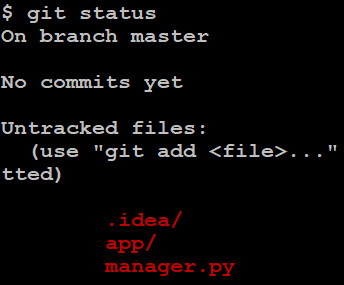
未添加到本地仓库的文件/目录显示为红色,
添加某一类的文件可使用*号代替,如:
为了添加方便,可使用git add .
点代表所有文件/目录,可以一次性全部添加,

添加后通过git status查看是否存在没有添加的文件/目录,查看提交状态的时候会提示某个文件做了修改,那样的话则还需要重新添加。没有出现红色文件/目录名(显示为绿色名)则表示全部添加:
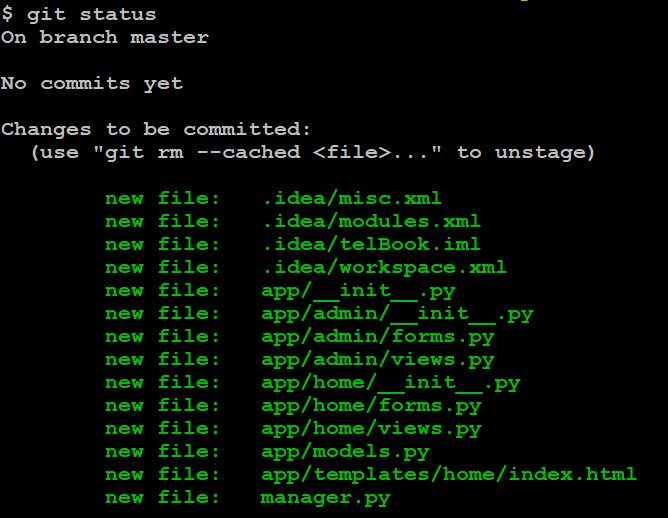
6、忽略某些文件
在项目根目录创建.gitignore文件,在.gitignore文件中添加需要忽略的文件或文件夹,
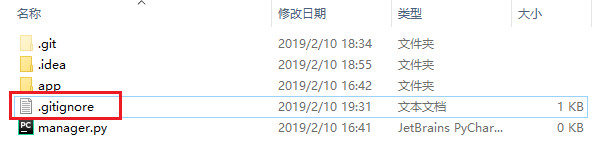
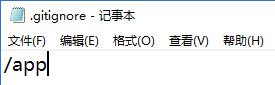
这样在使用git add .指令后,将忽略app文件夹里的内容。
7、移除已添加的文件
git rm --cached manager.py

8、添加到本地仓库,还需要进行确认操作
git commit -m 'first commit'(“first commit”为备注信息,记录提交项目做了哪些修改)

9、创建分支
创建分支可以使处于某一分支状态下对项目做出的修改,对主分支项目不会造成影响,如创建login分支,主要做登录模块。
git branch login

切换到login分支:
git checkout login

在login分支下,在admin文件夹下新建login.html

提交修改:
git add .
git commit -m 'login finished'
git checkout master
切换到主线后,发现新建的文件login.html被隐藏,只有切换到login分支login.html才会被显示,
git checkout login
10、分支与主线代码合并
切换到主分支master,合并分支:
git checkout master
git merge login
11、和远程仓库对接,将本地仓库项目提交到远程仓库。我们需要使用到GitHub,在这里默认您已经有了自己的GitHub,并且创建了仓库telBook
git remote add oragin https://github.com/QQ3330447288/telBook.git

查看源名称(oragin是源名,一个源名对应一个仓库地址):
git remote

12、推送到远程仓库
git push -u origin master



